1. 구글 AI 스튜디오란?
구글이 최근 업데이트한 AI 스튜디오는 이미지와 텍스트를 활용하여 다양한 변환과 생성 작업을 수행하는 강력한 AI 도구입니다. 특히 최신 업데이트를 통해 더욱 직관적인 UI, 향상된 이미지 해상도 지원, 그리고 실시간 피드백 기능이 추가되었습니다. 이제 초보자도 손쉽게 AI 기반 콘텐츠를 제작할 수 있으며, 보다 정교한 작업이 가능합니다.
이제 AI 스튜디오를 활용하면 단순한 이미지 변환을 넘어 영상 제작, 스타일 변환, 객체 합성 등의 다양한 기능을 제공받을 수 있습니다. 예를 들어, 사용자는 흑백 이미지를 컬러로 변환하거나, 특정 캐릭터의 스타일을 애니메이션화할 수 있으며, 영상의 주요 장면을 자동으로 생성하는 등의 작업이 가능합니다.받을 수 있습니다. 최신 기술을 활용해 콘텐츠 제작을 더욱 효율적으로 하고 싶은 분들에게 필수적인 도구가 될 것입니다.
- 모델 선택: " Gemini 2.0 Flash (Image Generation) " 모델을 선택 후 출력형식에서 이미지 & 텍스트 포맷을 사용.
- 한글 지원: 한글 입력을 그대로 인식하여 자연스럽게 변환 가능.

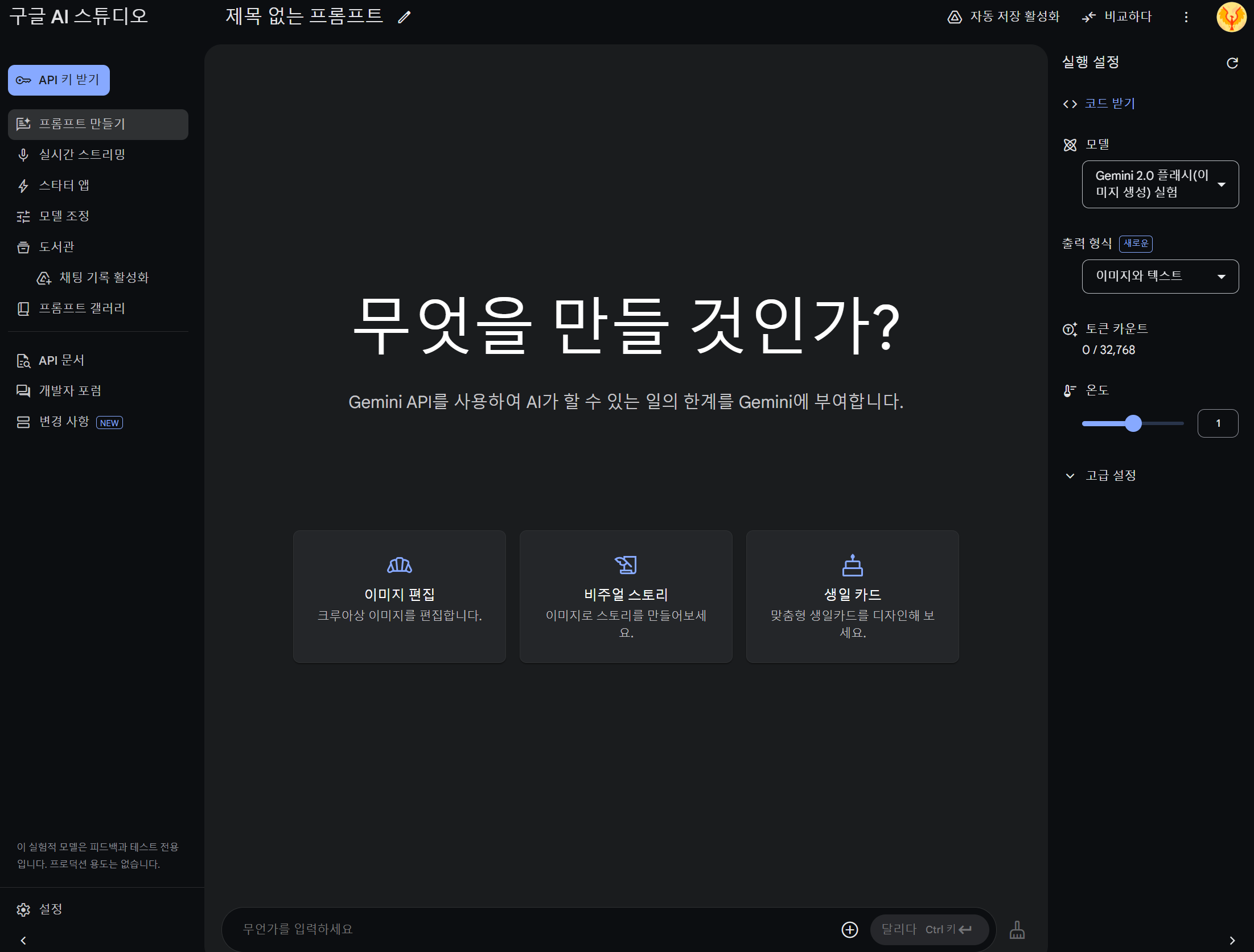
2. 주요 기능 소개 및 테스트 사례
✅ 이미지 변환 기능
- 흑백 이미지를 컬러로 변환 (자연풍경, 밤하늘, 겨울 배경 등)
- 실내 인테리어 색상 변경 (화이트톤, 따뜻한 분위기 등)
- 특정 요소를 유지하면서 스타일 변환 (예: 식물 유지, 배경만 변경)
✅ 객체 합성 및 수정
- 여성 이미지와 화장품 이미지 믹스
- 소품 변경 (예: 손에 든 화장품을 립스틱으로 변환)
- 색상 변경 (예: 립스틱을 오렌지색으로 변경)
✅ 애니메이션 및 캐릭터 변환
- 한 장면에서 뒷모습을 보여주거나 캐릭터 회전
- 인물 사진을 스케치 스타일로 변환
- 빈 의자에 사람 추가하기 (일부 한계 존재)
✅ AI 창작 기능
- 레시피 생성 + 과정별 이미지 제공 (딸기 케이크, 블루베리 머핀)
- 강아지와 머핀 구분 테스트 (AI의 정확도 확인)
✅ AI와의 상호작용
- 강아지 이미지에 명령 (앉아, 엎드려 등) 테스트
- 강아지에게 옷 입히기 & 색상 변경
✅ 공간 디자인 활용
- 사무실 사진에서 가구 제거 & 새로운 인테리어 적용
- 빈 공간에 소파, 테이블 추가
✅ 스타일 변환
- 인물 사진을 마인크래프트, 레고 스타일로 변경
- 이미지에서 특정 요소 제거 (예: 풍선 없애기)
✅ 스토리텔링 및 영상 제작
- 영화 스토리 생성 & 각 장면별 이미지 자동 생성 (기존 AI 스토리 생성 도구와 달리, 장면 간 일관성을 유지하면서 배경과 캐릭터를 자동으로 보완하여 더욱 현실적인 영상 시퀀스를 제작 가능)
- 일러스트 스타일의 토끼 캐릭터 및 스토리 제작
✅ 유튜브 영상 요약 기능
- 영상 URL을 입력하면 대본 자동 생성
- 대본을 요약하여 핵심 내용 정리
3. 실제 사용 방법 예시 (Google AI Studio 기준)
AI 스튜디오를 처음 사용하는 분들을 위해 실제 사용 가능한 기능과 예시를 소개합니다.
AI 스튜디오를 처음 사용하는 분들을 위해 간단한 사용법을 예시와 함께 소개합니다.
🛠 기본적인 프롬프트 생성 방법
- Google AI Studio 접속 후 로그인
- 좌측 메뉴에서 Create Prompt 클릭
- System Instructions에서 AI 모델의 스타일 및 톤 설정 (선택 사항)
- 모델 선택: 우측 패널에서 Gemini 2.0 Flash 등 원하는 모델 선택
- Temperature 슬라이더 조절 (창의성 및 일관성 조정)
- Get code 클릭하여 API 연동 코드 확인 (필요시)


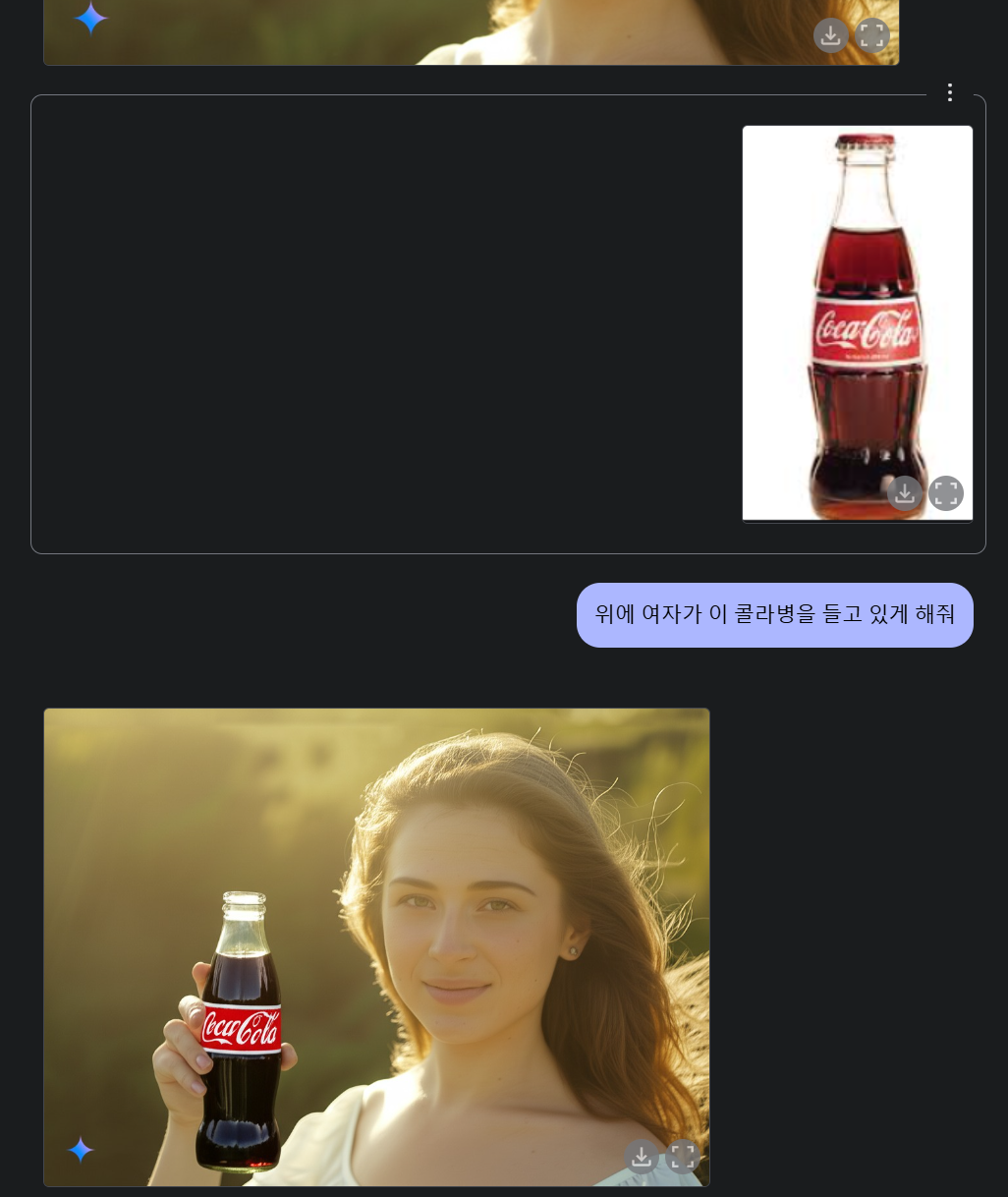
🎨 AI 활용 예제 1: 여행 아이디어 정리 (Structured Output)
- Create Prompt 클릭 후 프롬프트 입력:
"유럽 여행 계획을 세워줘. 추천 도시 3곳과 각 도시에서 할 수 있는 대표적인 활동 2가지를 테이블 형식으로 정리해줘." - 우측 ‘Tools’ 메뉴에서 Structured Output 활성화 후 Edit 클릭
- AI가 정리한 테이블을 확인 후 Run 버튼 클릭
- 결과물을 JSON 또는 텍스트로 저장 가능
🏠 AI 활용 예제 2: JSON으로 레시피 변환 (Bake to JSON)
- Create Prompt 클릭 후 프롬프트 입력:
"딸기 케이크 만드는 레시피를 JSON 형식으로 변환해줘." - Bake to JSON 템플릿을 선택하여 실행
- AI가 { "재료": [...], "단계": [...] } 형식으로 변환하여 제공
- 필요 시 수정 후 저장
🎬 AI 활용 예제 3: 수학 문제 풀이 (Math Tutor)
- Create Prompt 클릭 후 프롬프트 입력:
"x^2 - 5x + 6 = 0 방정식을 풀어줘." - Math Tutor 기능을 활성화하여 실행
- AI가 풀이 과정을 단계별로 제공
- 추가적인 질문을 하면서 AI와 상호작용 가능
🎥 AI 활용 예제 4: 유튜브 영상 요약
- Create Prompt 클릭 후 프롬프트 입력:
"이 유튜브 영상의 주요 내용을 요약해줘: [영상 URL]" - Grounding with Google Search 활성화 후 실행
- AI가 주요 내용을 요약하여 핵심 정보를 제공
- 필요시 요약된 내용을 블로그용 문서로 정리
🏠 인테리어 디자인 예제: 공간 속 가구 추가
- 사무실 또는 거실 사진을 업로드
- "객체 추가" 기능을 선택하여 추가할 가구 선택 (예: 소파, 테이블)
- 가구 크기 및 위치 조정 후 적용
- 결과 확인 후 다운로드
🎬 스토리텔링 예제: 영화 장면 제작
- "스토리 생성" 기능을 선택
- 간단한 시놉시스를 입력 (예: "공원에서 강아지를 만난 소년의 이야기")
- AI가 자동으로 장면별 이미지 생성
- 필요한 부분을 수정하거나 추가하여 최종 영상 제작
이러한 방법을 활용하면 누구나 쉽게 AI를 활용한 창작이 가능합니다!
3. 활용 가능성 및 향후 발전 전망
- 다양한 이미지 변환 및 생성 기능을 통해 디자인, 영상 제작, 콘텐츠 제작 등에 활용 가능.
- 현재 해상도 및 설정 옵션이 부족하지만 향후 업그레이드될 가능성이 큼.
- 유튜브, 블로그 등 콘텐츠 제작에 최적화된 기능 (예: 자동 영상 요약 및 대본 생성, 블로그용 이미지 스타일 변환, 짧은 클립 제작 지원) 제공.
- 무료로 활용 가능하지만, 일부 고급 기능은 유료 플랜에서 제공됨. 한글 입력이 가능해 편리함.
4. 결론
구글 AI 스튜디오는 이미지 생성과 변환을 더욱 쉽게 만들어주는 혁신적인 도구입니다. 특히 한글 지원과 직관적인 기능 덕분에 초보자도 쉽게 접근할 수 있으며, 다양한 콘텐츠 제작에 활용할 수 있습니다. 앞으로의 업데이트를 기대하며, AI 스튜디오를 활용한 창의적인 작업을 시도해보세요!
'AI' 카테고리의 다른 글
| ChatGPT 역술 서비스의 모든 것: 사주팔자·꿈해몽·손금까지 AI로 분석하기 (2) | 2025.03.21 |
|---|---|
| AI로 생성한 콘텐츠, 저작권 보호될까? - AI 모델과 출력물의 저작권 완벽 정리! (0) | 2025.03.19 |
| ChatGPT 200% 활용법! 초보자도 따라 하는 인컨텍스트 러닝 완벽 가이드 (0) | 2025.03.16 |
| AI 글쓰기의 혁신, GPT-4.5로 만드는 창의적 콘텐츠 전략 완벽 가이드 (0) | 2025.03.06 |
| 딥시크(DeepSeek) AI의 검열과 개인정보 수집 논란, 신뢰할 수 있을까? (5) | 2025.02.03 |




댓글